Hyper-V jest to narzędzie stosowane do wirtualizacji komputerów. Dzięki niemu możemy uruchamiać różne systemy opercyjne bez konieczności ingerencji w zainstalowany już system. Jego instalacja jest bardzo prosta, wymaga jedynie dodania do systemu nowej roli.
W tym celu klikamy na start -> Narzędzia administracyjne -> Menadżer serwera. W oknie menedżera zaznaczamy zakładkę role, prawym klawiszem myszki klikamy dodaj role.

Po kliknięciu dodaj role w oknie Kreatora dodawania ról zaznaczamy Hyper-V i klikamy Dalej.
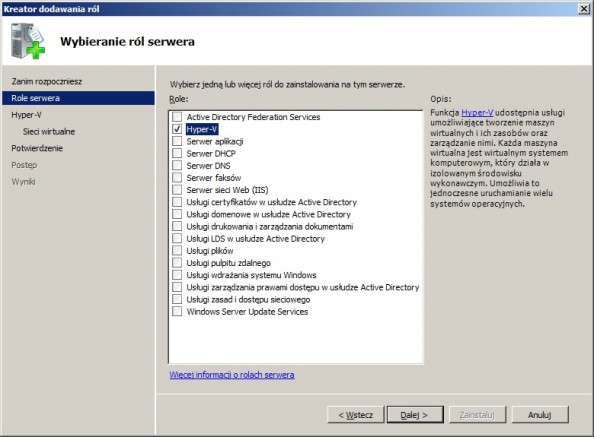
Kolejne okno instalacji jest wprowadzeniem do następnego kroku, czyli dodana wirtualnych kart sieciowych.
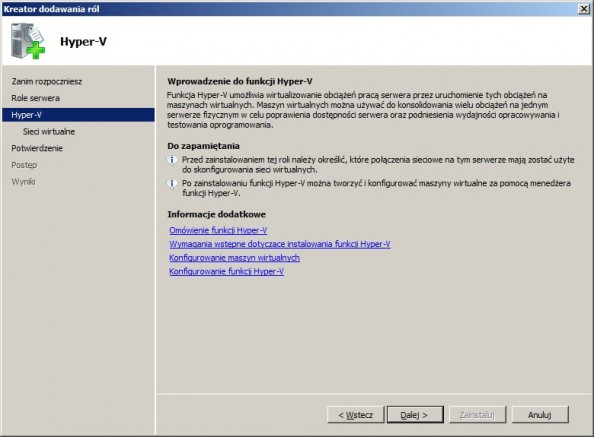
W tym miejscu wybieramy interfejsy sieciowe, które wykorzystamy do wirtualnych sieci. Pozwoli to na komunikwanie się maszynom z pozostałymi komputerami. Zaznaczamy jedną, wybraną przez nas kartę i przechodzimy do kolejnego kroku.
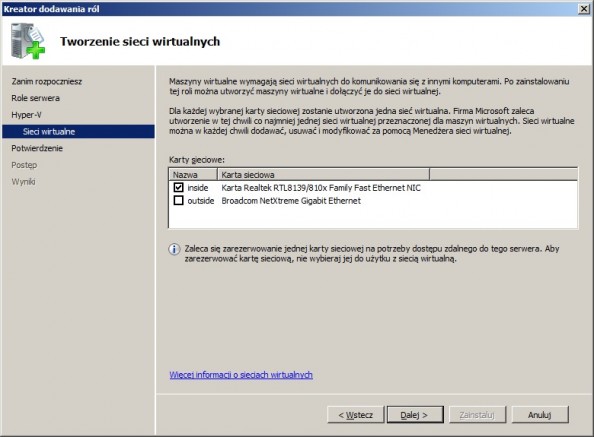
Ostatnie okno instalacji to potwierdzenie przekliknych przed momentem przez nas kroków. Klikamy zainstaluj.

Kliknięcie zainstaluj rozpocznie proces instalowania nowej roli na serwerze.
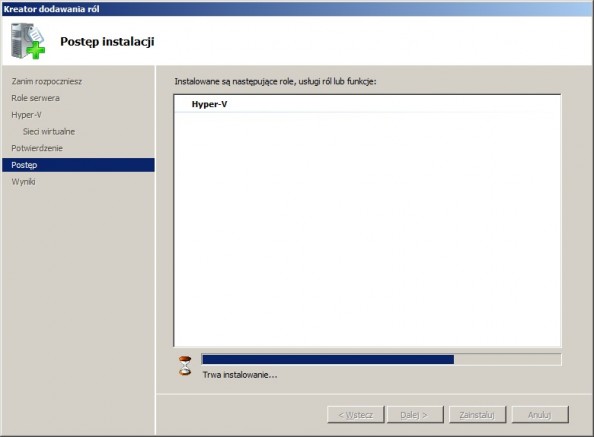
W celu ukończenie procesu instalacji musimy ponownie uruchomić serwer.

Po ponownym uruchomieniu komputera zostaniemy poinformowani o wyniku instalacji.
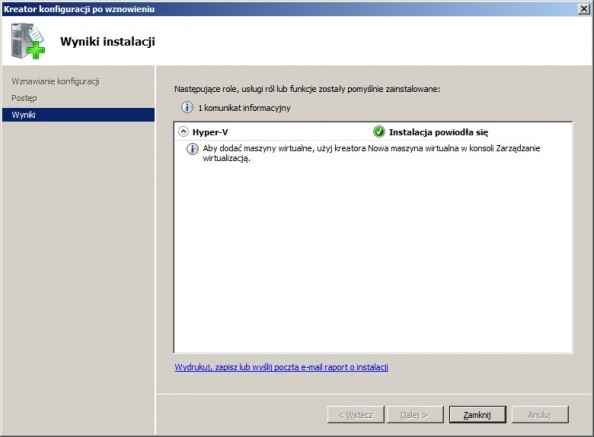
Teraz przejdziemy do podstawowej konfiguracji funkcji Hyper-V. Otwieramy Menadżera funkcji Hyper-V, zaznaczamy nazwę naszego serwera i prawoklikiem z menu wybieramy ustawienia funckji Hyper-V.
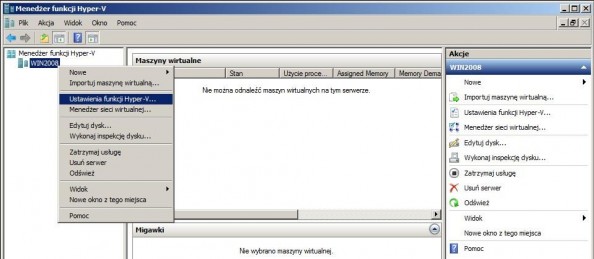
Pierwsza zakładka na karcie ustawień funckji Hypera to położenie wirtualnych dysków twardych. Ścieżka do domyślnego folderu z plikami znajduje się na dysku, na którym jest zainstalowany system. Pozostawienie domyślnej ścieżki nie jest najlepszym rozwiązaniem więc umieścimy je na innym dysku.
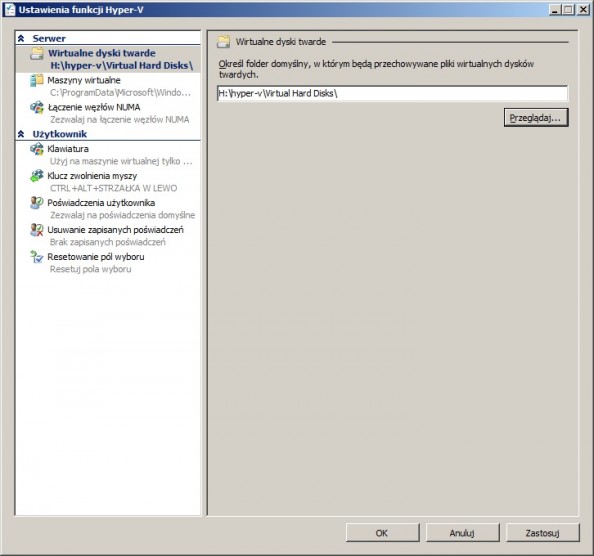
W zakładce Wirtualne maszyny określamy położenie folderu, w którym będą przechowywane pliki konfiguracyjne wirtualnych maszyn. W tym przypadku postępujemy identycznie jak w przypadku powyższym zmieniając domyślne położenie tej ścieżki.
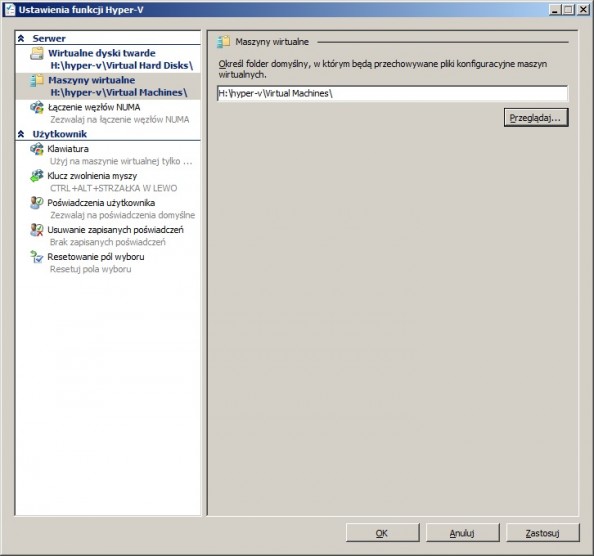
Klucz zwolnienia myszy to nasza kolejna zakładka w ustawieniach funkcji Hyper-V którą powinniśmy się zainteresować. Określa ona kombinację klawiszy, której chcemy używać w celu zwolnienia myszy.
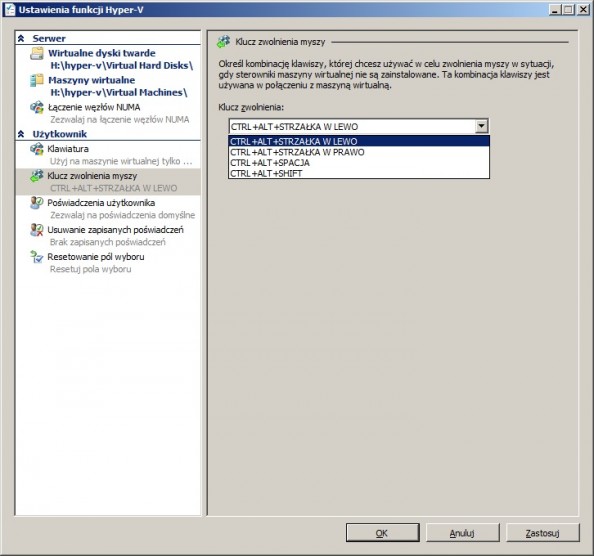
Poświadczenie użytkownika określa, czy chcemy używać swoich domyślnych poświadczeń do łączenia się z maszynami wirtualnymi. Domyślnie poświadczenia to bieżąca sesja Windows, na której jesteśmy zalogowani. W celu zmiany domyślnego ustawienia wystarczy odhaczyć ptaszka.
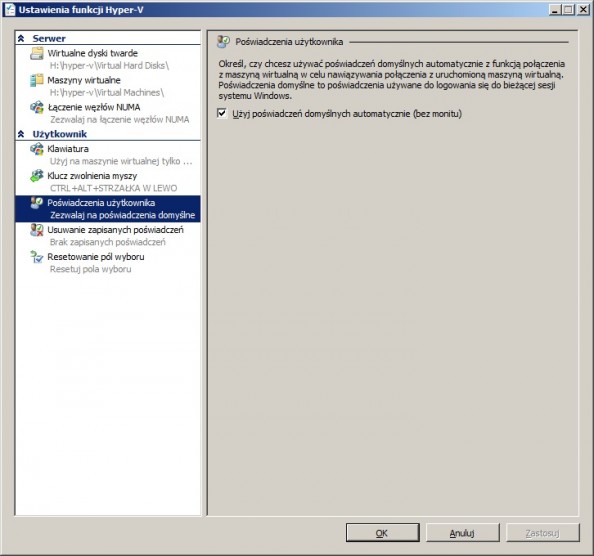

Od roku 2005 zawodowo związany z branżą informatyczną. Wieloletnie doświadczenie zaowocowało uzyskaniem prestiżowego, międzynarodowego tytułu MVP (Most Valuable Professional) nadanego przez firmę Microsoft. W wolnych chwilach prowadzi blog oraz nagrywa, montuje i publikuje kursy instruktażowe na kanale YouTube.
